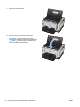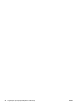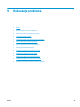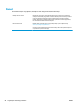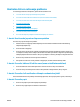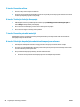HP LaserJet Pro CP1020 User Guide
Čišćenje proizvoda
Obrišite putanju kojom se kreće papir
Ako se na odštampanom materijalu javljaju tačkice ili fleke, očistite putanju medijuma. Za ovaj proces
upotrebite foliju za uklanjanje prašine i tonera sa putanje kojom se kreće papir. Ne koristite čvrsti ili grubi
papir.
NAPOMENA: Za najbolje rezultate koristite LaserJet foliju. Ukoliko nemate folije, možete koristiti medijume
za kopiranje (60 do 163 g/m
2
) sa glatkom površinom.
1. Proverite da li je proizvod u stanju mirovanja i da li je lampica Ready (Spreman) upaljena.
2. Umetnite papir u ulazno ležište.
3. Na sistemskoj paleti operativnog sistema Windows, desnim tasterom miša kliknite na ikonu Postavke
uređaja
, zatim kliknite na ime uređaja.
4. Izaberite karticu Postavke uređaja.
5. Kliknite na dugme Odštampaj stranicu za čišćenje.
NAPOMENA: Proces čišćenja traje oko 2 minuta. Strana za brisanje se povremeno zaustavlja u toku
brisanja. Ne isključujte proizvod dok se proces brisanja ne završi. Možda ćete morati da ponovite proces
nekoliko puta da biste detaljno obrisali proizvod.
Čišćenje spoljašnjosti
Mekom, vlažnom krpom koja ne ostavlja dlačice obrišite prašinu, mrlje i fleke sa spoljašnjosti uređaja.
Ispravke za proizvod
Ažuriranja softvera i firmvera te uputstva za instalaciju za ovaj uređaj dostupni su na www.hp.com/support/
ljcp1020series. Kliknite na Podrška & Upravljački programi, zatim na operativni sistem i onda odaberite
preuzimanje za uređaj.
SRWW Čišćenje proizvoda 91